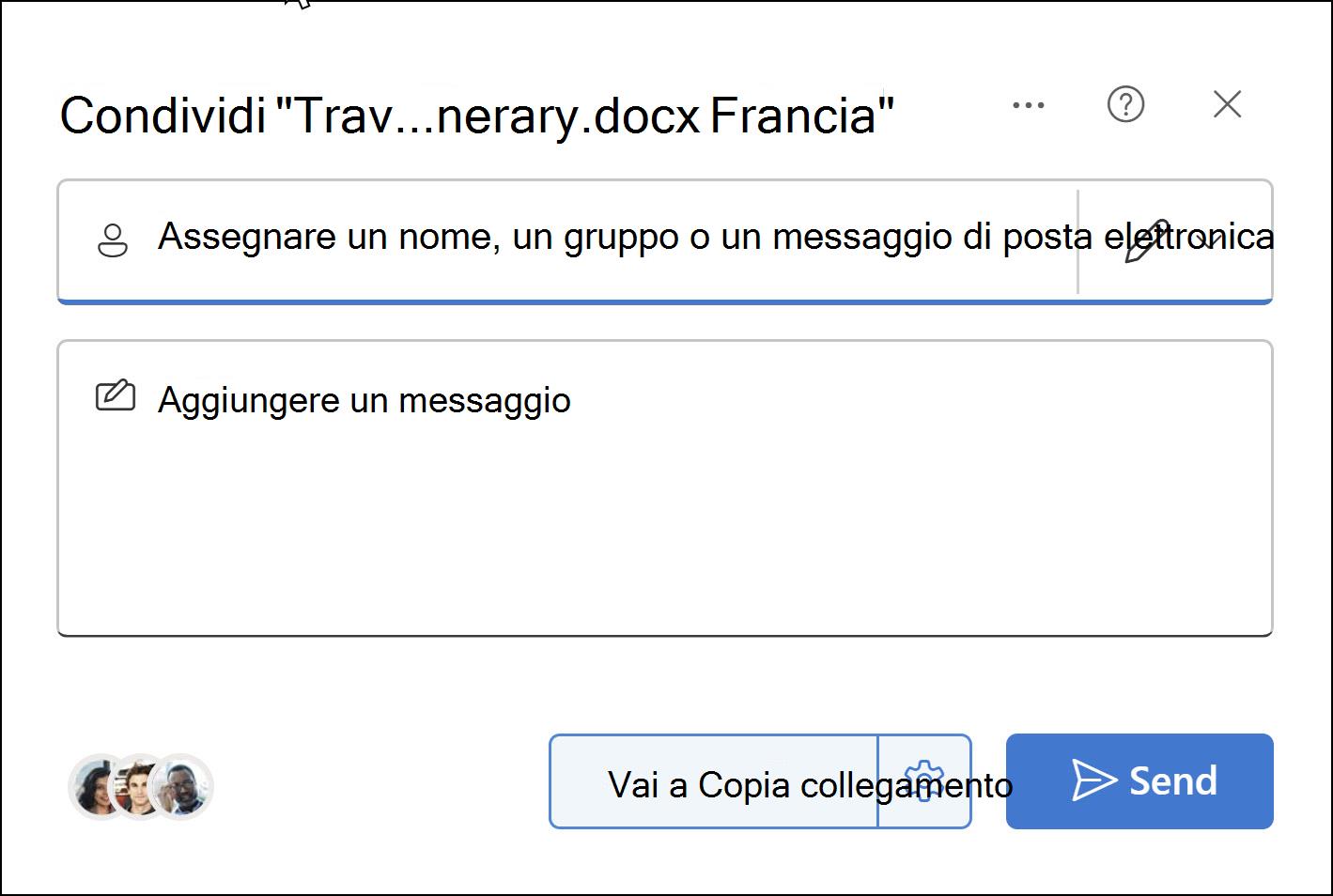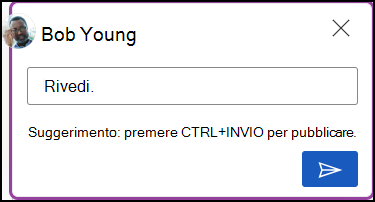Suggerimenti rapidi: Condividere e collaborare in Word per il Web
Si applica a
Con Word per il Web, condividere il file con i colleghi per iniziare a collaborare immediatamente. E se è necessario creare, modificare in modalità condivisa o visualizzare la cronologia delle versioni, lavorare ovunque con Word per il Web, ovunque ci si trovi.
Condividere il documento
-
Seleziona Condividi, quindi scegli di nuovo Condividi dal menu.
-
Digitare i nomi o gli indirizzi di posta elettronica delle persone con cui si vuole condividere il file.
-
Selezionare la freccia in giù e scegliere il livello di autorizzazione desiderato dal menu.
-
Se si vuole, aggiungere un messaggio e quindi selezionare Invia.
In alternativa, selezionare Copia collegamento per condividere un collegamento al file in un messaggio di chat, un messaggio di posta elettronica o un documento.
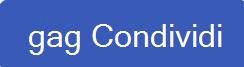
Modificare un documento in collaborazione
Dopo aver condiviso il documento, i collaboratori possono modificarli, @mention altri e altro ancora.
-
Selezionare la posizione in cui si vogliono apportare modifiche e iniziare a modificarle.
Se il documento è stato condiviso con altri utenti, le loro modifiche saranno visibili in tempo reale.
-
Digitare il simbolo @ e le prime lettere del nome di una persona per @mention.
Questo video con esercitazione spiega come creare un documento in modalità condivisa.
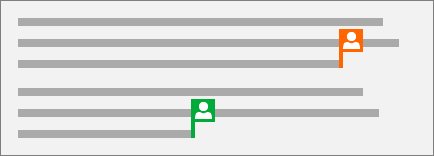
Aggiungere un commento
-
Selezionare Revisione > Nuovo commento.
In alternativa, selezionare il testo nel documento e quindi selezionare Nuovo commento sulla barra degli strumenti. È anche possibile fare clic con il pulsante destro del mouse nel documento e scegliere Nuovo commento.
Nel documento viene visualizzata una finestra di commento
-
Digitare un commento e selezionare il pulsante Pubblica commento .

Rispondere, @mention o eliminare un commento
-
Per rispondere a un commento, digitare la risposta e quindi selezionare il pulsante Pubblica risposta .
-
Per portare il commento all'attenzione di un collega, digitare @ e il nome di una persona e scegliere il nome da @mention.
-
Per eliminare un commento, selezionare Revisione sulla barra degli strumenti e quindi Elimina.
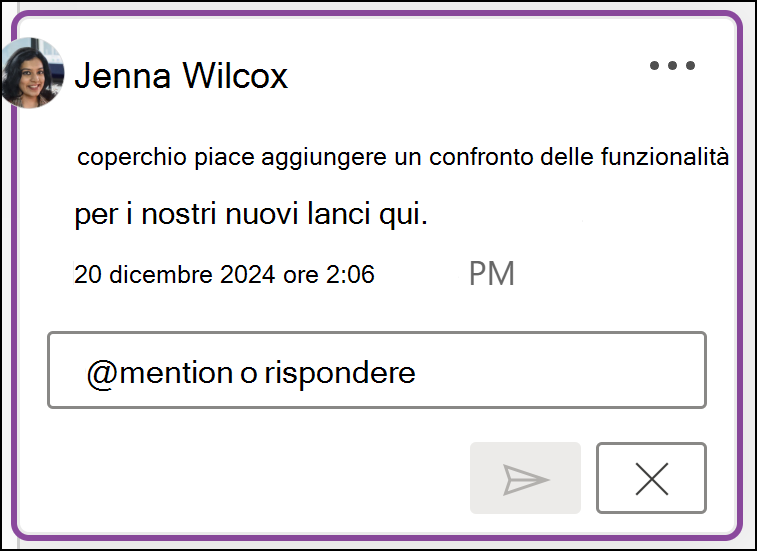
Rivedere i commenti
-
Selezionare Mostra commenti per visualizzare tutti i commenti in un documento.
-
Selezionare Anteprima o Avanti per spostarsi tra i commenti.
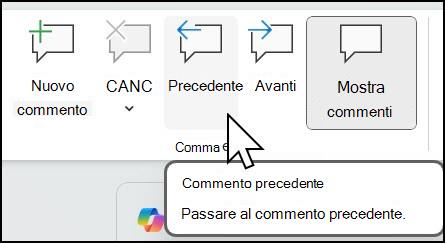
Visualizzare la cronologia delle versioni
-
Selezionare File > Cronologia versioni.
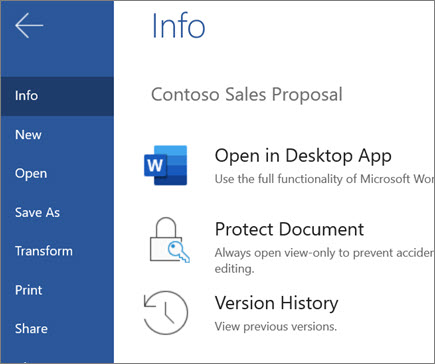
Successivo: Suggerimenti rapidi: Aggiungere e formattare in Word per il Web